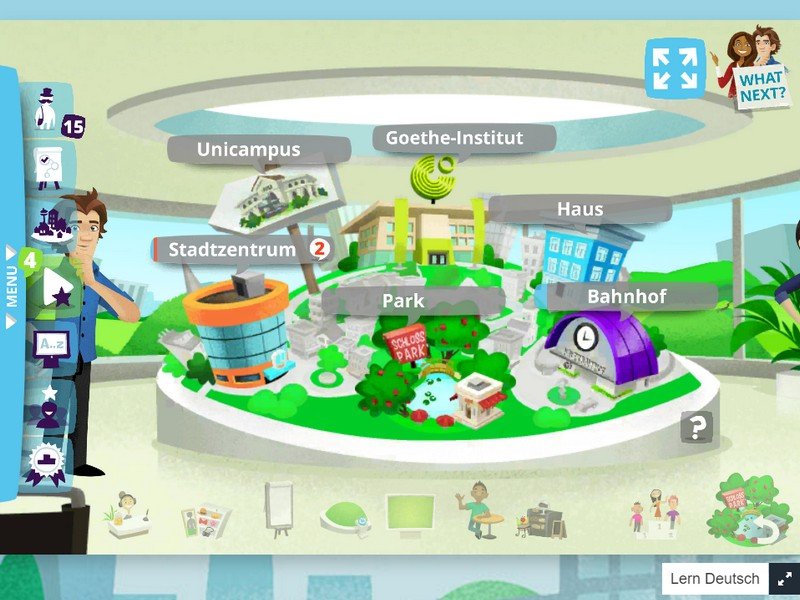
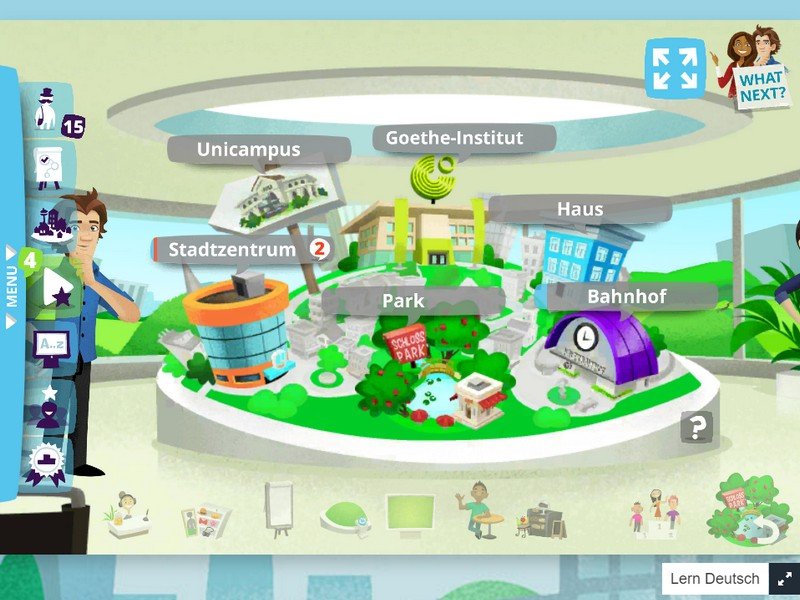
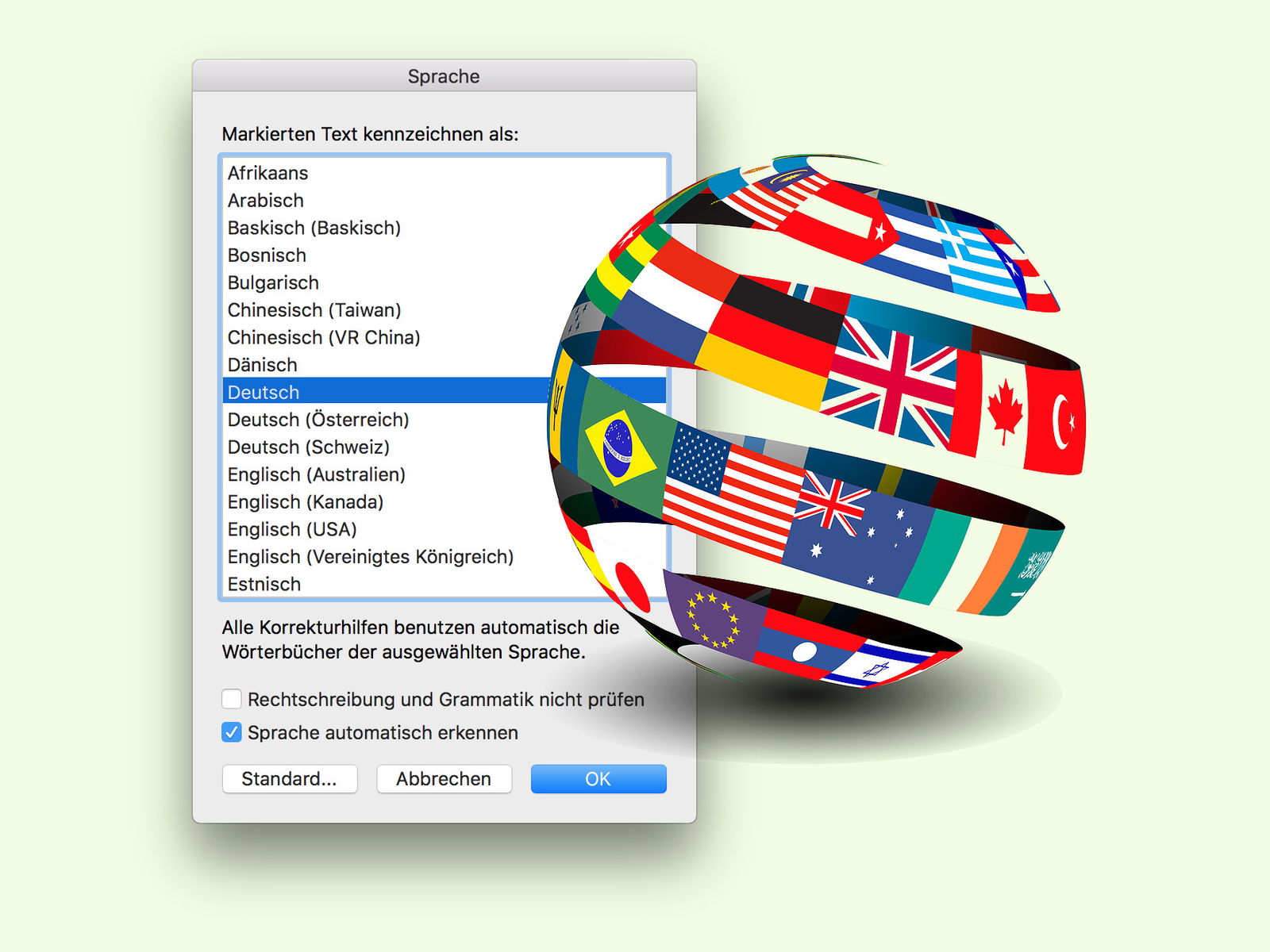
Sprache in Word korrigieren
Ist ein Text sehr technisch und enthält daher viele englische Wörter, kommt Word schon mal durcheinander. Dann wird die Sprache automatisch umgestellt. Das lässt sich aber schnell reparieren.
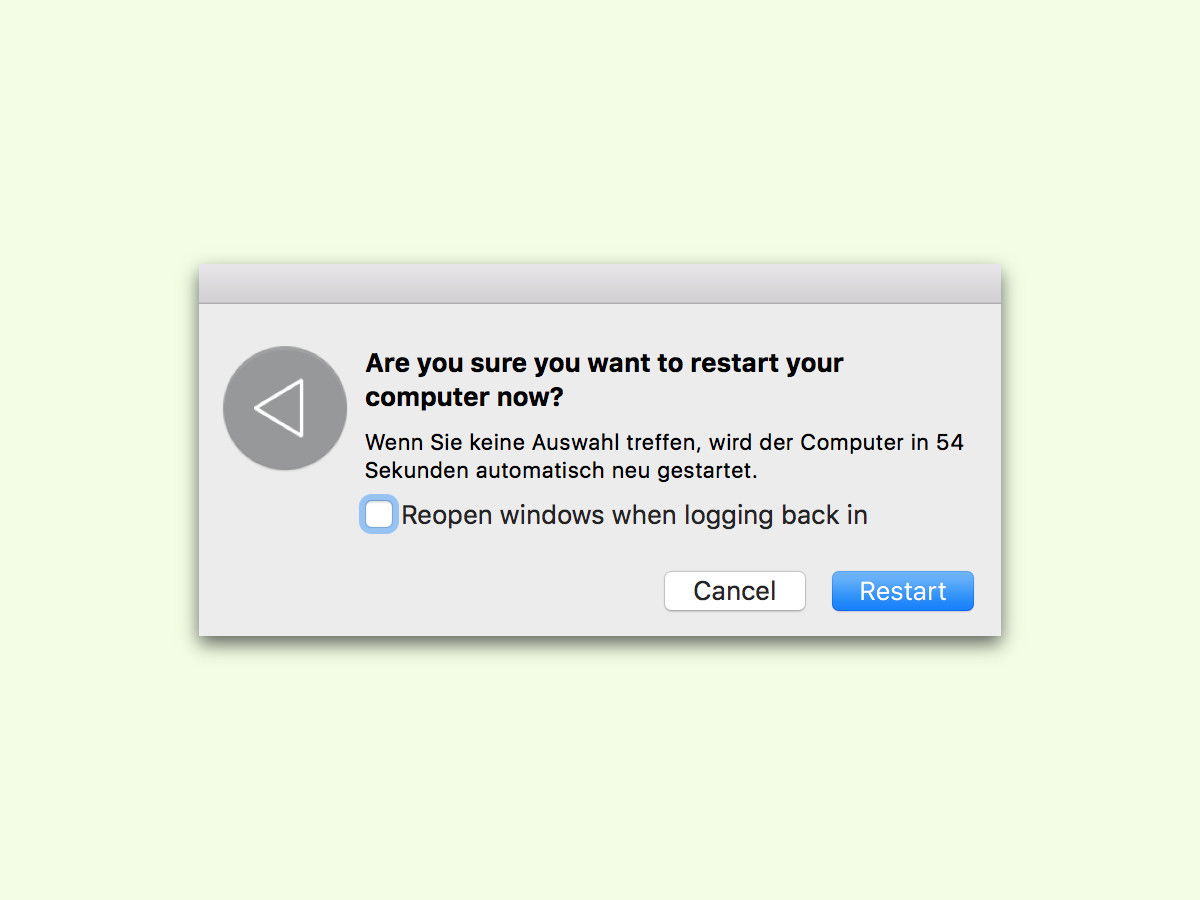
Ausschalten-Dialog von macOS auf Deutsch anzeigen
Selbst wenn am Mac die Sprache auf Deutsch gestellt ist, kann es vorkommen, dass der Ausschalten-Dialog in einer anderen Sprache geöffnet wird – zum Beispiel auf Englisch. Woran das liegt und wie sich das Problem lösen lässt, zeigt dieser Tipp.
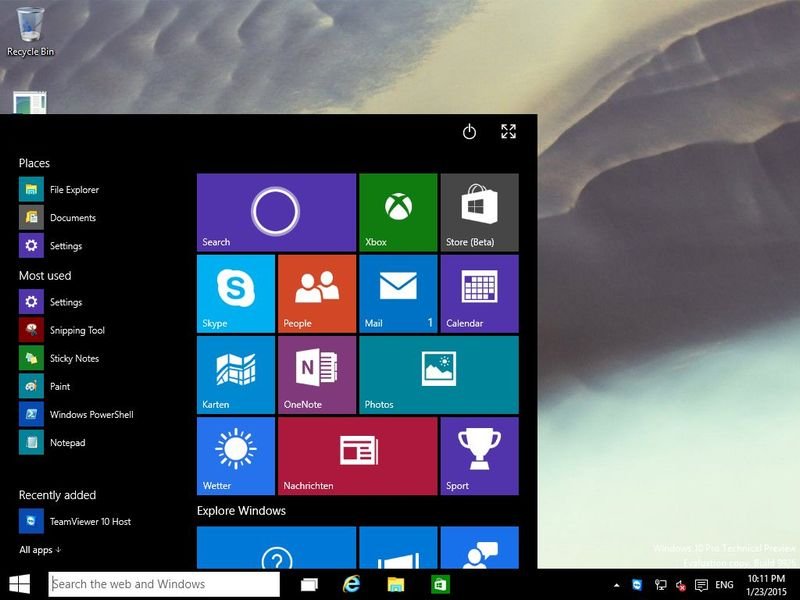
Windows 10 Technical Preview 2 jetzt zum Download verfügbar
Das Warten hat ein Ende: Microsoft hat nun die Technical Preview 2 (TP2) von Windows 10 unter anderem auch in Deutsch freigegeben, manchmal auch die „Januar-Ausgabe der Windows Technical Preview“ genannt. Es handelt sich um Build 9926, der in den Varianten mit 32-Bit, 64-Bit sowie Enterprise bereitsteht.
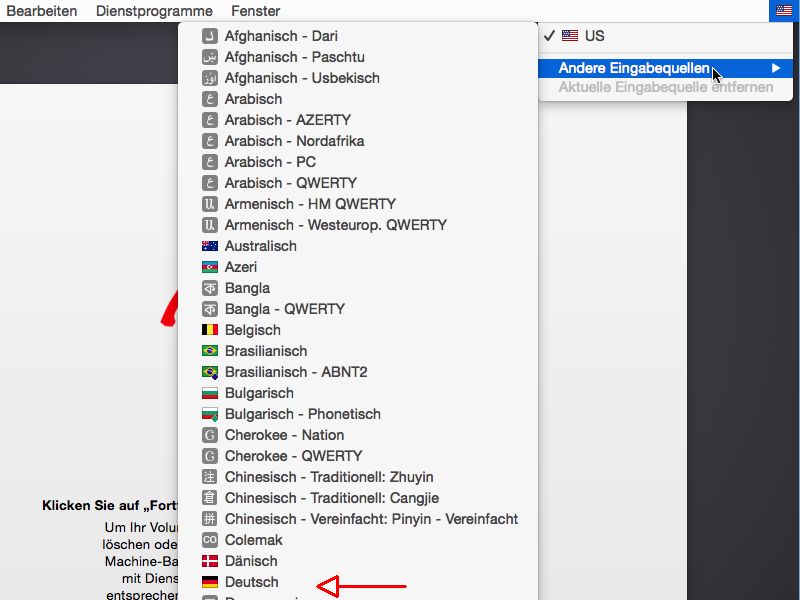
OSX: Tastatur-Layout des Installations-Assistenten ändern
Wenn Sie eine neue Version des Apple-Betriebssystems OSX installieren, wird die Sprache der Tastatur automatisch festgelegt. Sie bemerken, dass Umlaute sowie Y und Z nicht wie gewohnt angeordnet sind? Dann hat Ihr Mac die englische Tastenbelegung voreingestellt. Wie ändern Sie das?
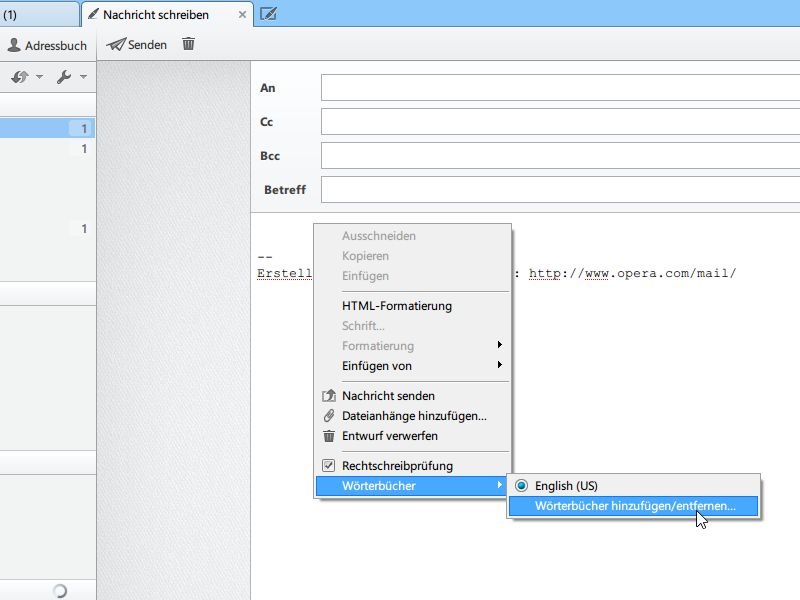
Deutsches Wörterbuch für Opera Mail nachinstallieren
Seit einiger Zeit kommt aus dem Hause Opera nicht mehr nur der schnelle Browser, sondern auch ein leichtgewichtiges E-Mail-Programm. Das Problem: Beim Verfassen von Mails denkt Opera Mail immer, Sie würden Englisch schreiben, und zeigt viele rote Linien bei deutschen Wörtern an. Wo finden Sie ein passendes deutsches Wörterbuch?
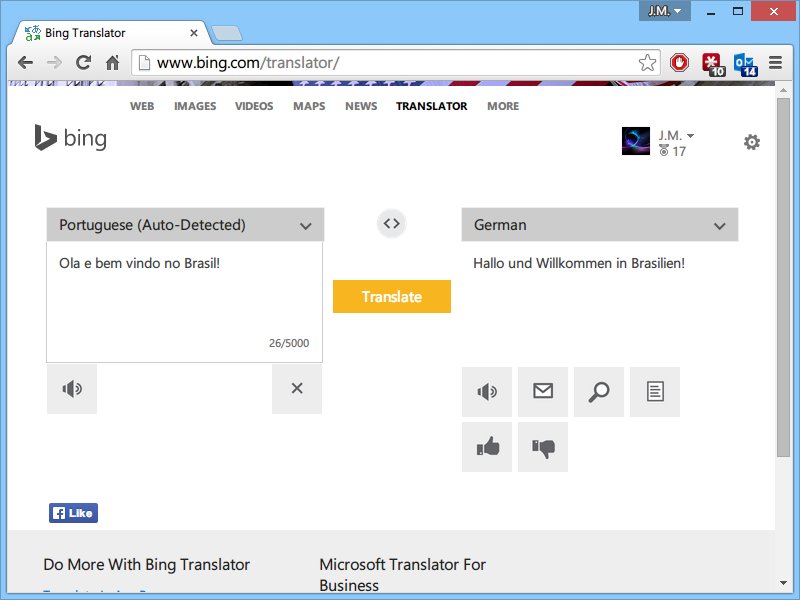
Gratis-Übersetzer: Was heißt das auf Deutsch, bitte?
In Brasilien redet man Portugiesisch. Sie beherrschen diese Sprache nicht? Macht nichts, es gibt ja Übersetzer. Der beste Übersetzer ist sogar kostenlos.
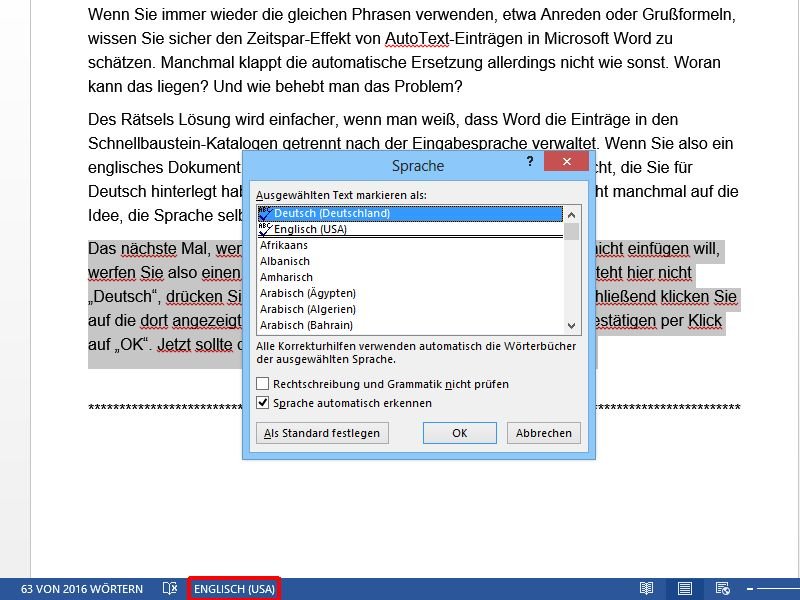
Schnell-Bausteine und AutoText in Word reparieren
Wenn Sie immer wieder die gleichen Phrasen verwenden, etwa Anreden oder Grußformeln, wissen Sie sicher den Zeitspar-Effekt von AutoText-Einträgen in Microsoft Word zu schätzen. Manchmal klappt die automatische Ersetzung allerdings nicht wie sonst. Woran kann das liegen? Und wie behebt man das Problem?



